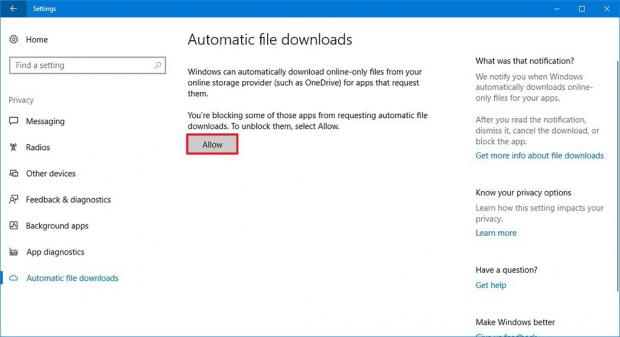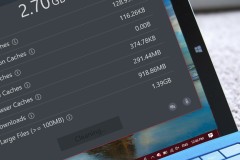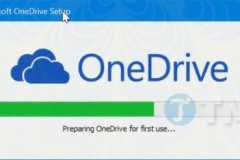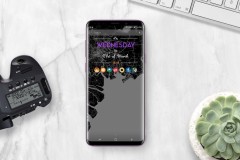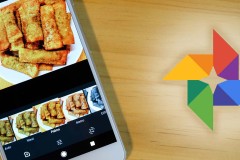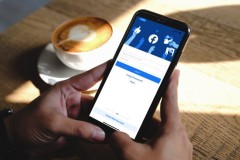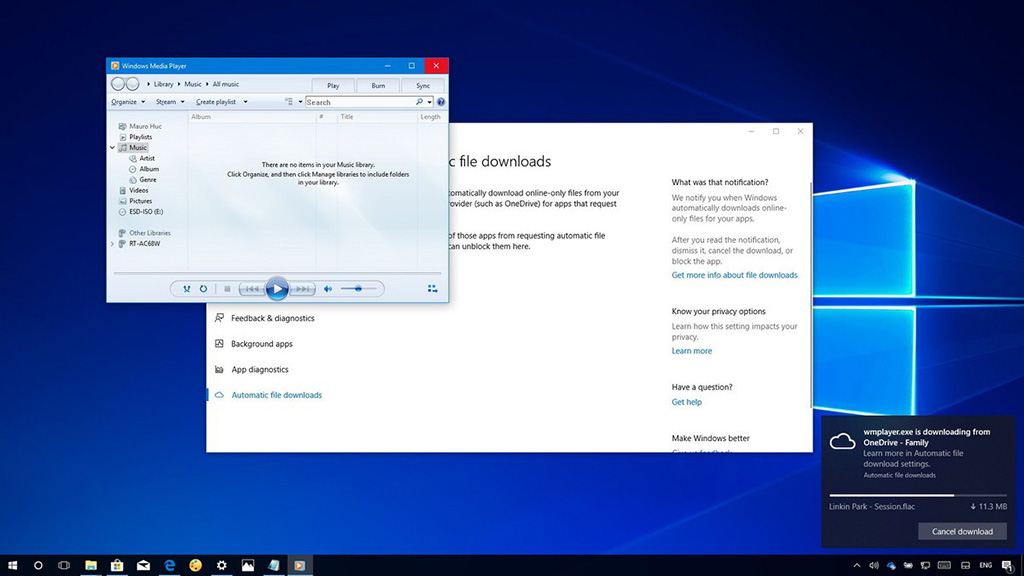
Nếu cảm thấy 'ghét' hoặc vô tình chặn ứng dụng không cho tải file về thì hãy cùng TECHRUM giải quyết như sau nhé.
Cụ thể, sau khi một ứng dụng bị khoá, bạn sẽ nhận được bảng thông báo 'The cloud operation was aborted' và không thể nào truy cập vào tập tin đó được. Trong một số trường hợp, tập tin đó có thể trở nên vô dụng, không sử dụng được nữa.
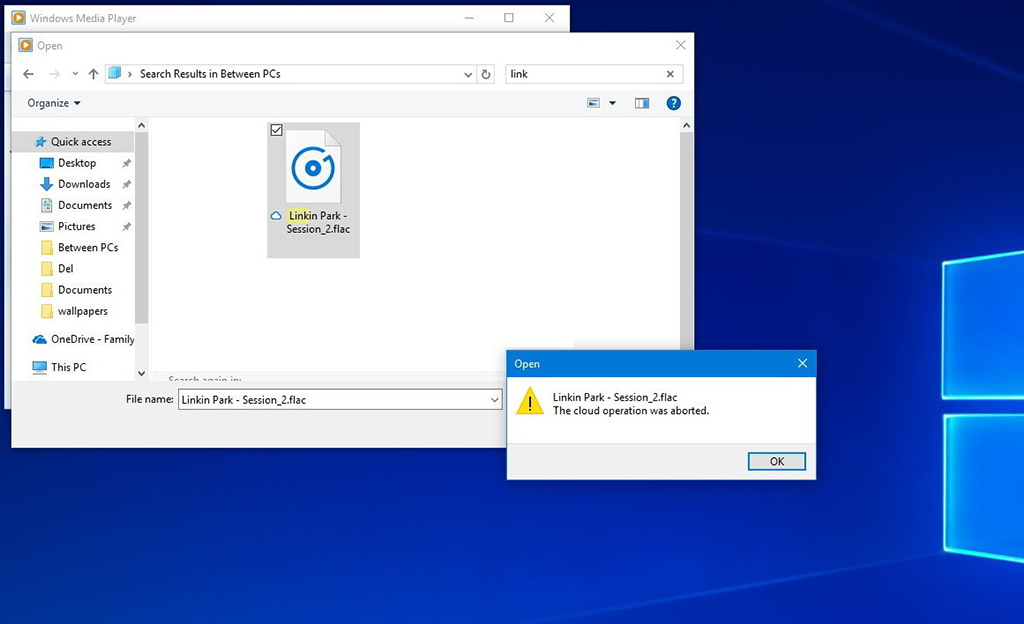
Để gỡ chặn khả năng tải về cho một ứng dụng mà bạn đã khoá trước đó, bạn hoàn toàn có thể thực hiện thông qua những thao tác đơn giản sau đây:
Mở Settings.
Click chọn Privacy.
Click chọn tiếp Automatic file downloads.
Tại mục Automatic file downloads hiện ra, tiếp tục nhấn chọn nút Allow.
Một điều cần lưu ý là ở trang Automatic file downloads không hề có danh sách những ứng dụng mà bạn đã chặn trước đây, đồng nghĩa rằng khi nhấn Allow thì tất cả các ứng dụng bạn đã chặn trước đó sẽ chuyển qua chế độ tự động tải về file từ cloud.
Mẹo nhanh: Nếu bạn không hề thấy tính năng này hoặc đã thực hiện như trên nhưng vẫn chưa giải quyết được vấn đề, bạn hãy thử tải lên một bản nhạc vào OneDrive, thiết đặt cho bản nhạc đó chỉ khả dụng online và sau đó thử mở file nhạc trên bằng Windows Media Player xem nhé! Mặc dù mình không thể hiểu nổi cách làm này, nhiều người đã thử và đã thành công.
Theo Windows Central
Nguồn: http://www.techrum.vn/threads/thu-thut-windows-10-g-chan-ng-dung-tai-v-tp-tin-luu-tr-tren-dam-may.161440/